Zaman Kazandıran 7 Az Bilinen Windows Özelliği
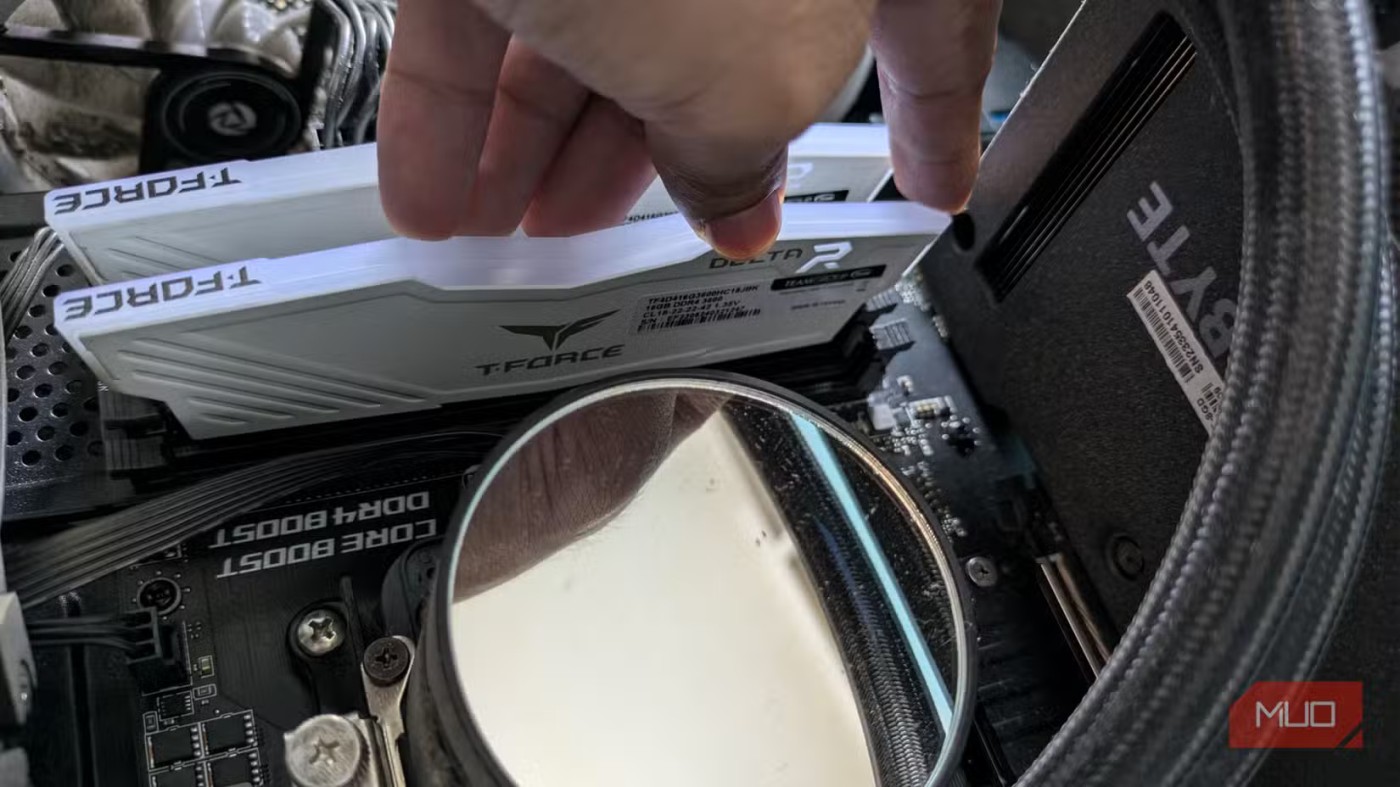
Windows, iş akışınızı daha hızlı ve daha verimli hale getirebilecek, az bilinen birçok özelliğe sahiptir.
Windows'ta çoklu görevleri etkili bir şekilde yerine getirmek için bir sürü üçüncü taraf uygulamaya güvenmeniz gerekmez. Bu Windows özelliklerinin çoğu işletim sistemine entegredir ve bu da size zaman kazandıracak ve daha verimli çalışmanıza yardımcı olacaktır.
İçindekiler
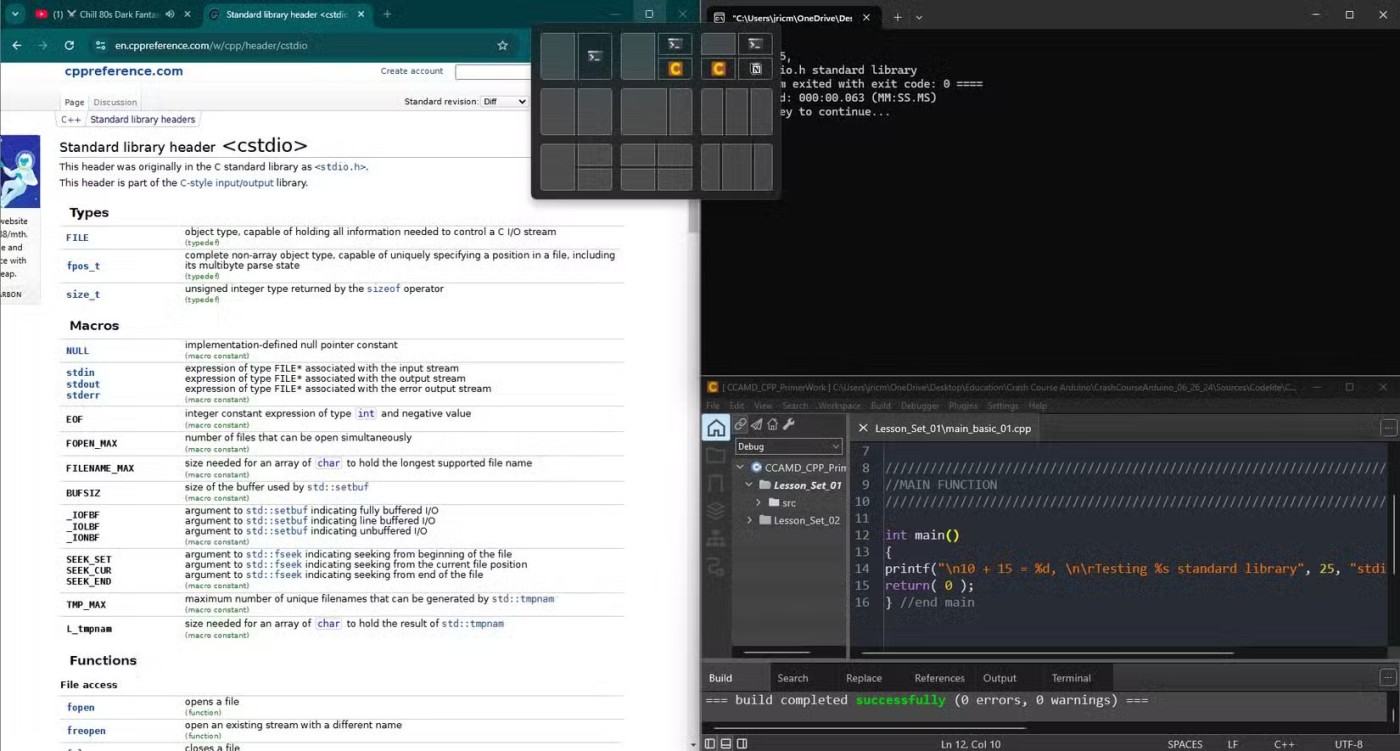
Windows'un öne çıkan çoklu görev özelliklerinden biri de Snap Layouts ve Snap Assist'tir. Bu araç, ekranınızda açık olan pencereleri kolayca düzenlemenizi sağlar.
Birden fazla makale, araştırma belgesi veya uygulama ile çalışırken Snap Layouts, her şeyi aynı anda kolayca görebilmeniz için bunları düzenlemenize olanak tanır.
Snap Düzenlerini kullanmak için herhangi bir açık pencerede Büyüt düğmesinin üzerine gelin. Ekran boyutunuza ve ayarlarınıza göre farklı düzenler gösteren bir ızgara görünecektir. Bir düzen seçin ve Snap Assist her bölümü diğer açık uygulamalarla doldurmanıza yardımcı olacaktır. Bu özellik, özellikle iki pencereden fazlasının sığabileceği büyük monitörlerde veya çift monitör kurulumlarında oldukça kullanışlıdır.

Görev Görünümü, çoklu görev yapanlar için bir komuta merkezi görevi görür. Windows tuşu + Tab tuşlarına basarak tüm açık uygulamaları ve masaüstlerini aynı anda görebilirsiniz. Bu mod aynı zamanda her pencerenin küçük resim önizlemelerini göstererek aradığınız pencereyi bulmanızı kolaylaştırır.
Görev Görünümü'nün en önemli avantajı çalışma alanınızın görsel bir haritasını sunmasıdır. Görev çubuğundaki her simgeye tıklamak yerine tüm pencereleri aynı anda görüntüleyebilirsiniz. Görev Görünümü ayrıca sanal masaüstleriyle de yakından bağlantılıdır ve her masaüstünde hangi uygulamaların açık olduğunu görmenize olanak tanır.
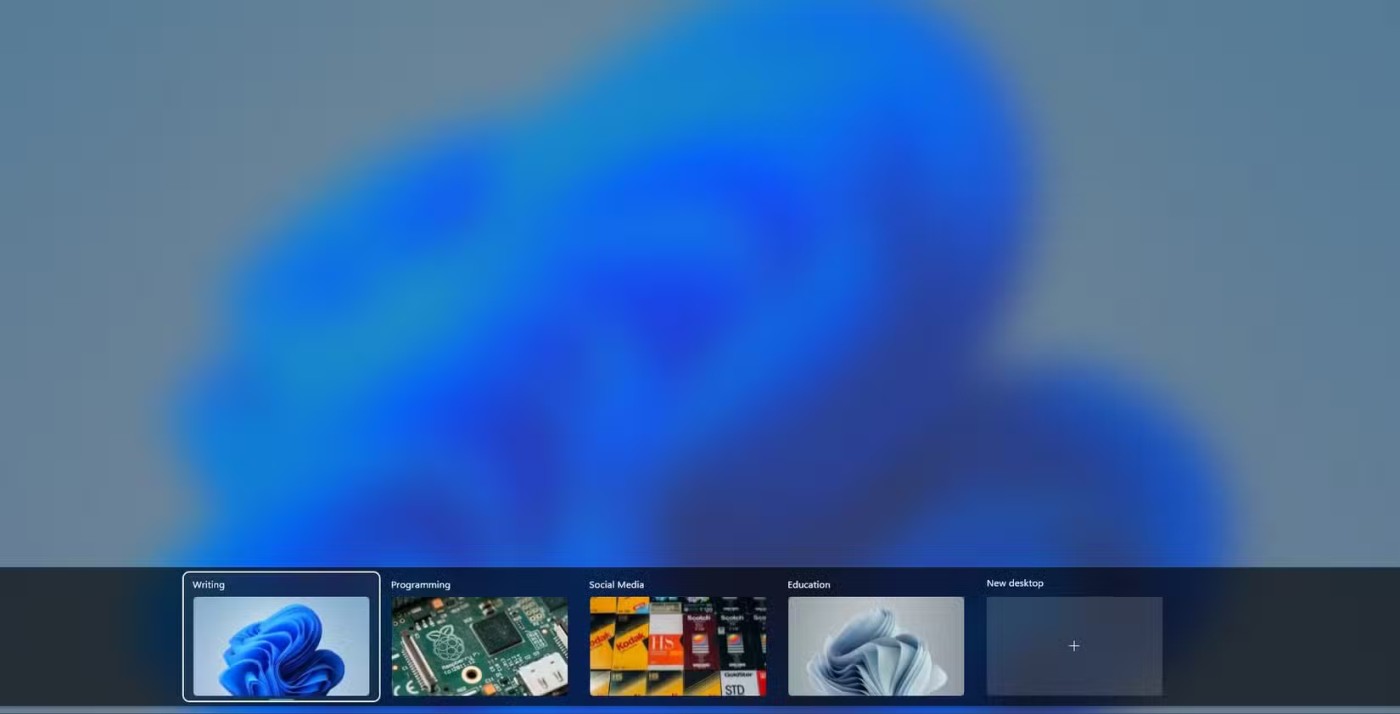
Windows'un sanal masaüstü özelliği Görev Görünümü ile kusursuz bir şekilde entegre edilmiştir. Sanal masaüstleri, çok sayıda açık pencere endişesi duymadan birden fazla projeyi yönetmenize olanak tanır. Bu özellik sayesinde masaüstlerinizi farklı aktiviteler için ayarlayabilirsiniz. Örneğin, iş için bir masaüstünüz, kişisel çalışmalarınız için bir masaüstünüz ve yaratıcı projeleriniz için üçüncü bir masaüstünüz olabilir.
Görev Görünümü'nü açıp ekranın alt kısmındaki Yeni Masaüstü'ne tıklayarak sanal masaüstü oluşturabilirsiniz . Daha sonra klavyenizdeki Windows tuşu + Ctrl + Sol/Sağ Ok tuşlarını basılı tutarak masaüstleri arasında sorunsuz bir şekilde geçiş yapabilirsiniz .
Ayrıca her sanal masaüstüne sağ tıklayıp Yeniden Adlandır seçeneğini seçerek bir isim verebilirsiniz . Adını değiştirdikten sonra Windows masaüstünü, adını ve duvar kağıdını hatırlayacaktır. Bu, bilgisayarınızı yeniden başlattıktan sonra bile sanal masaüstlerinin kullanılabilir olmasını sağlar.
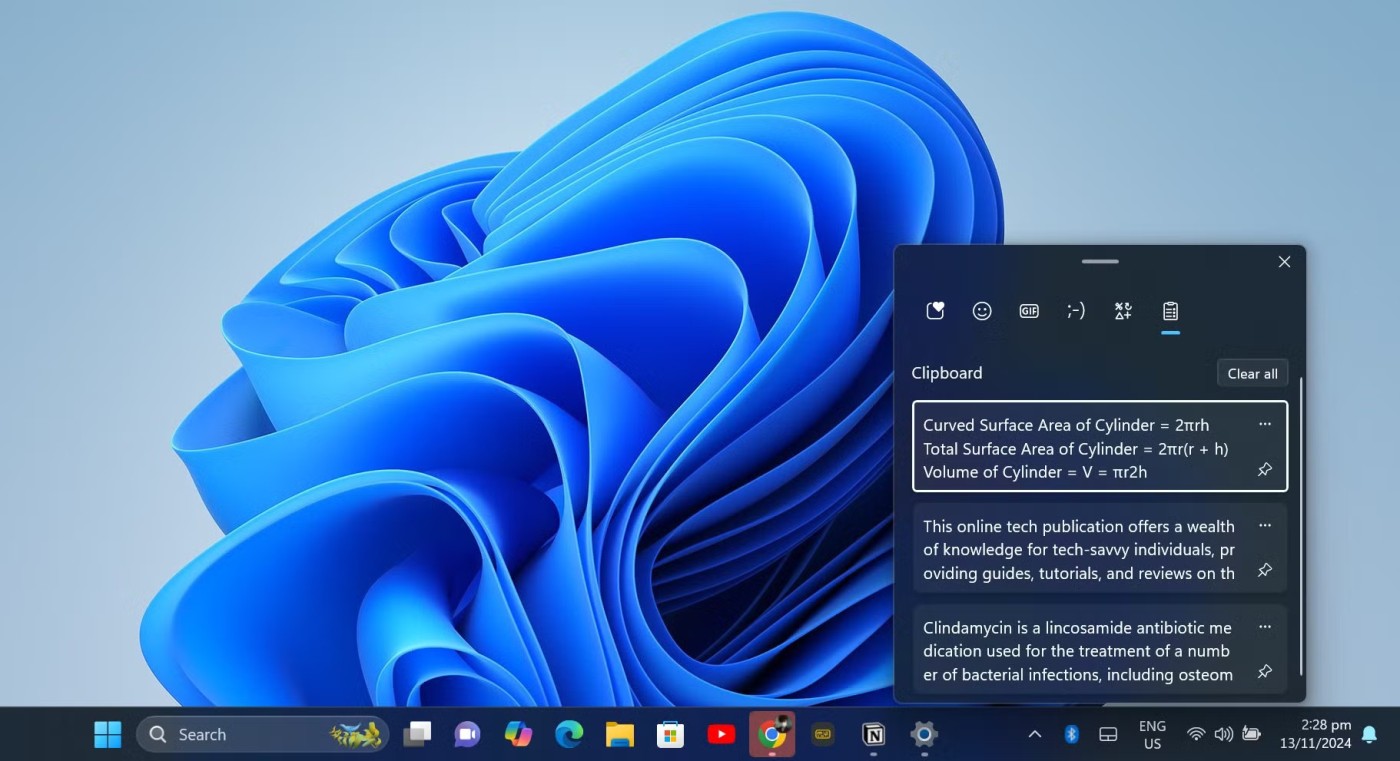
Birden fazla proje üzerinde çalışırken, genellikle farklı kaynaklardan içerik kopyalayıp yapıştırmanız gerekir. Her metni tek tek kopyalayıp yapıştırmanız yeterli.
Windows Panosu Geçmişi, en son kopyaladığınız öğeleri depolayarak bu işlemi basitleştirir. Yalnızca en son kopyalanan öğeyi saklayan geleneksel panodan farklı olarak, Pano Geçmişi daha önce girilmiş birden fazla öğeye erişmenizi sağlar.
Sık kullandığınız öğeleri sabitleyerek bilgisayarınızı yeniden başlattıktan sonra bile bunların erişilebilir kalmasını sağlayabilirsiniz.
Windows Panosu Geçmişini kullanmak için, ihtiyacınız olan farklı metin bloklarını kaynağınızdan kopyalayın. Kopyaladıktan sonra metin düzenleyicinize gidin ve klavyenizdeki Windows + V tuşlarına basılı tutun. Bu, yakın zamanda kopyalanan metne erişebileceğiniz küçük bir pencere açacaktır. Daha sonra panonuzun geçmişine bakabilir, tüm metinleri, resimleri ve bağlantıları kopyalayıp editörünüze yapıştırabilirsiniz.
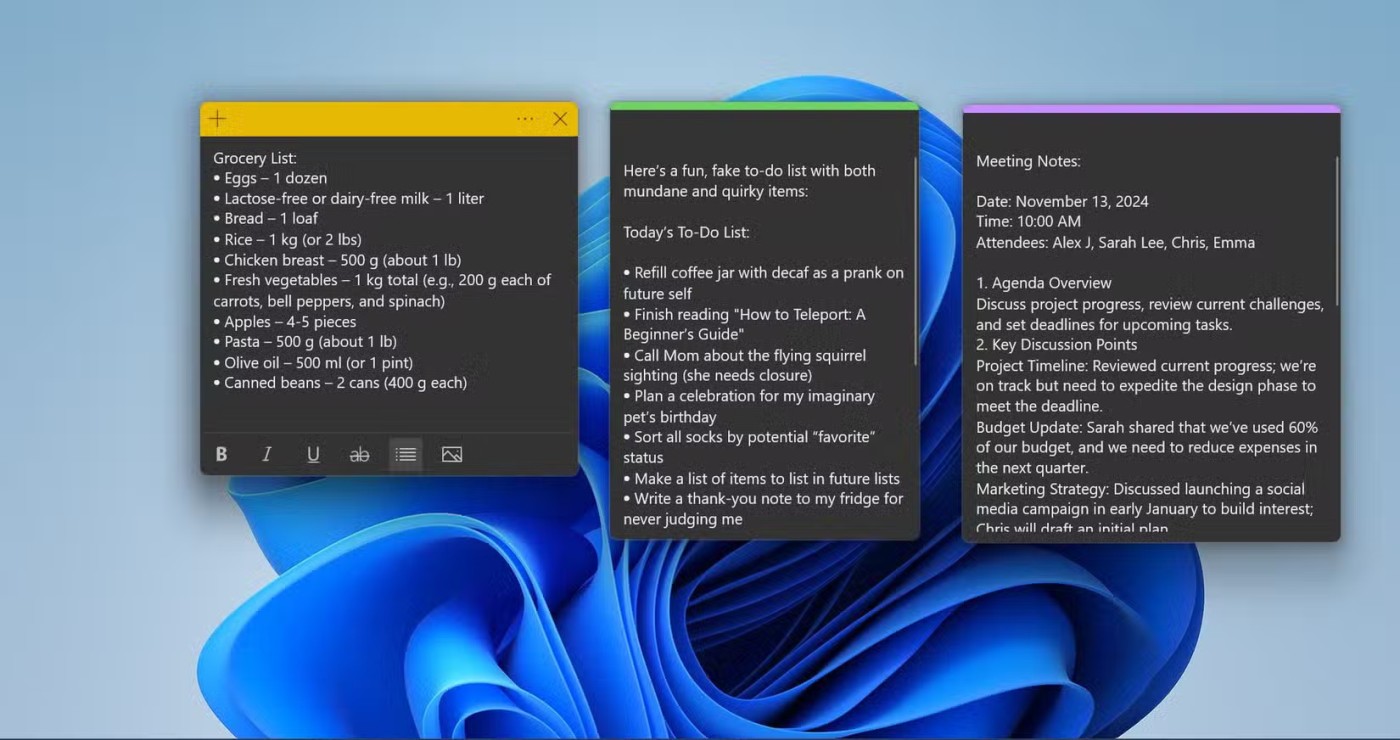
Windows Yapışkan Notlar, asırlardır kullanılan yapışkan not kavramını doğrudan masaüstünüze taşıyarak hızlı notlar ve hatırlatıcıları parmaklarınızın ucunda tutar. Basit gibi görünse de aslında Windows Yapışkan Notlar'ı harika bir üretkenlik aracı olarak kullanabilirsiniz.
Yapılacaklar listesi, toplantı notları veya beyin fırtınası oturumu olsun, Yapışkan Notlar ayrı bir belge açmadan hızlıca not almanızı sağlar.
Yapışkan Notlar masaüstünde küçük, taşınabilir pencereler olarak görünür. Her notanın rengini, boyutunu, konumunu ayarlayabilir ve hatta notu herhangi bir pencerenin en üstünde tutabilirsiniz. Ayrıca notlarınıza birden fazla cihazdan erişmek için bunları Microsoft hesabınızla senkronize edebilir, böylece önemli hatırlatıcıları asla kaçırmazsınız.
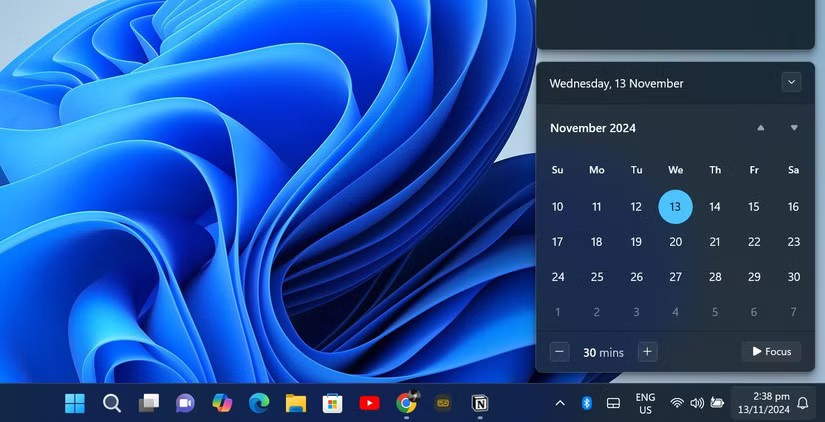
Sürekli gelen bildirimler önemli işlerinizi yapmanıza engel olabilir. Windows Odaklanma Yardımı'nı kullanarak hangi bildirimleri ne zaman alacağınızı kontrol edebilirsiniz.
Görev çubuğunun sağ tarafındaki bildirim alanına tıklayıp Odaklanma Yardımı'nı seçerek erişebilirsiniz . Daha sonra zamanı ayarlayabilir ve Odak Yardımı'nı başlatmak için Odak'a tıklayabilirsiniz.
Gelişmiş bildirim ayarları için görev çubuğunuzdaki bildirim ve tarih alanına sağ tıklayın ve Bildirim ayarları'nı seçin .
Bildirim ayarlarında, belirli uygulamaların ve kişilerin Odaklanmayı atlamasına izin vermek için Yalnızca Öncelikli seçeneğini ayarlayın. Bu sayede önemli uyarıları kaçırmazsınız. Ayrıca Odaklanma özelliğini, oyun oynarken veya uygulamaları tam ekran modunda kullanırken belirli saat ve günlerde bildirimlerin otomatik olarak kapanmasını sağlayacak şekilde ayarlayabilirsiniz.
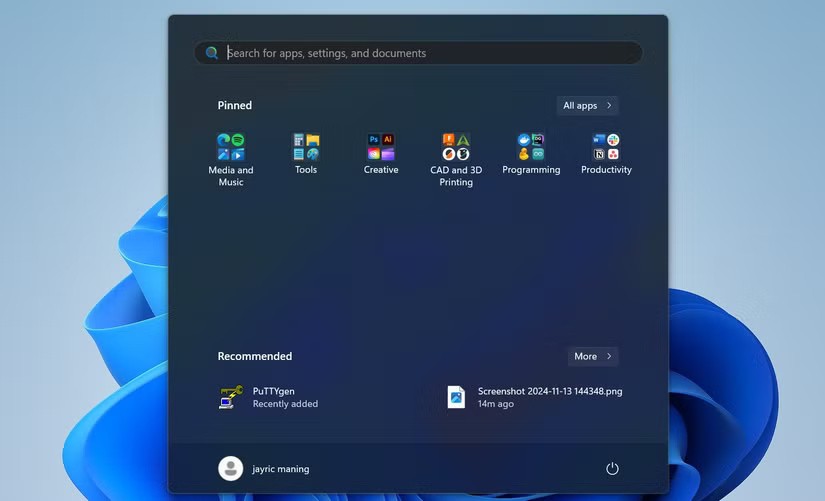
Çok sayıda yüklü uygulamanız varsa ve her şeyin düzenli kalması gerekiyorsa, Windows Sabitlenmiş ve Gruplanmış Başlat Menüsü Uygulamaları ile en sık kullandığınız programlara erişimi kolaylaştırabilirsiniz. İhtiyacınız olan uygulamaları sabitleyip gruplara ayırarak günlük iş akışınıza uygun, özelleştirilmiş bir Başlat menüsü oluşturabilirsiniz.
Bir uygulamayı sabitlemek için Başlat menüsünü açın, uygulamaya sağ tıklayın ve Başlat'a Sabitle'yi seçin . Daha sonra simgeleri sürükleyip bırakarak düzenleyebilirsiniz. İlgili uygulamaları (örneğin tüm iş uygulamalarınızı bir bölümde, kişisel uygulamalarınızı başka bir bölümde) gruplandırmak gezinmeyi kolaylaştırır.
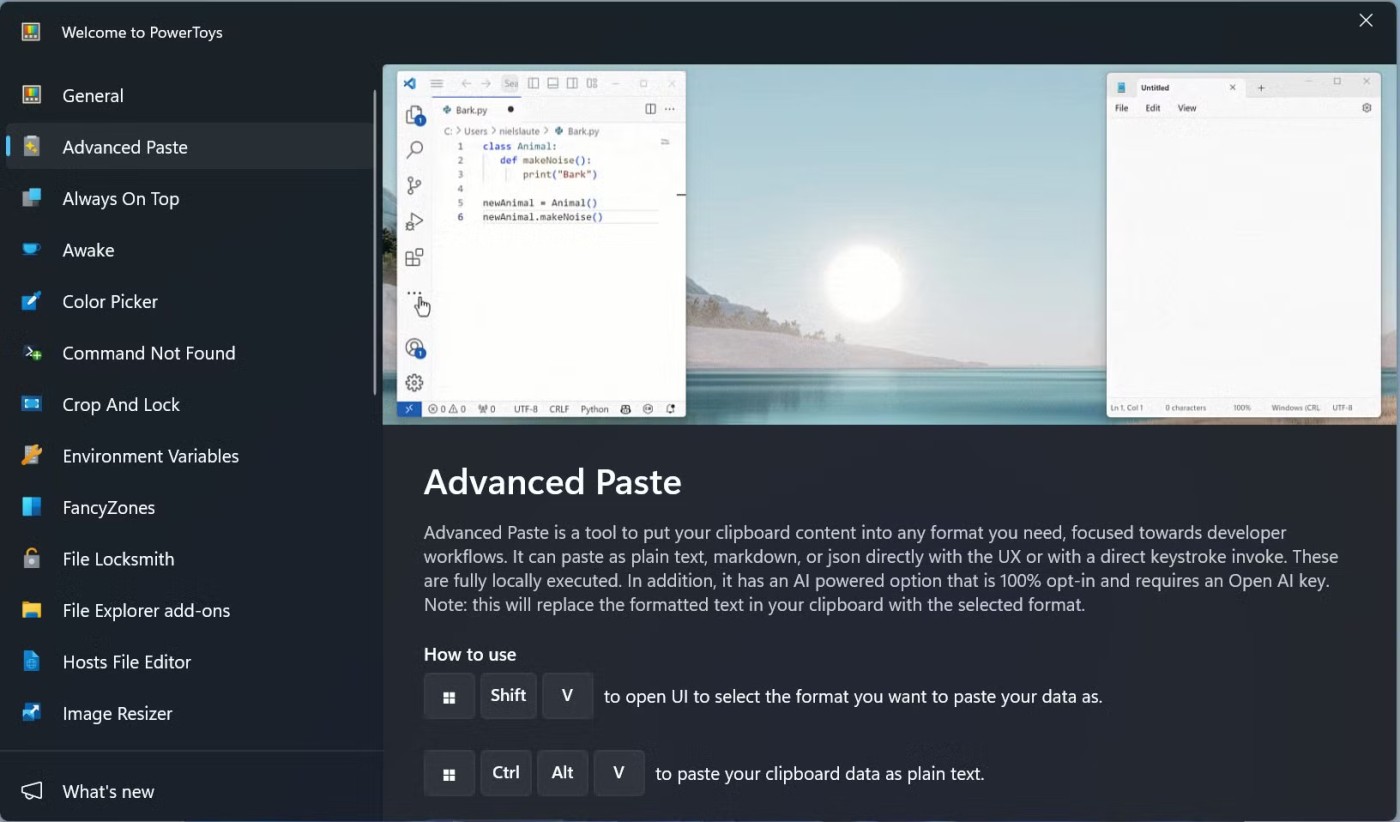
Daha gelişmiş Windows çoklu görev araçları arıyorsanız, Microsoft Power Toys'u yüklemek isteyebilirsiniz . Bu üretkenlik paketi, bu yazıda yer alan diğer seçenekler gibi Windows'a dahil değildir; ancak çoklu görevleri daha verimli bir şekilde gerçekleştirmek istiyorsanız indirmeye değer.
PowerToys, üretkenliği bir üst seviyeye taşıyan bir dizi alettir. PowerToys, karmaşık düzenler oluşturmak için pencere sabitlemeyi özelleştirmenize olanak tanıyan FancyZones gibi araçlar içerir. Çalışma alanları, belirli görevler veya projeler için birden fazla uygulama düzenini kaydetmenize ve geri yüklemenize olanak tanır.
Ayrıca PowerToys Run gibi hızlı uygulama başlatıcısı gibi araçlara da erişebileceksiniz; Herhangi bir ekran elemanından anında renk seçebilen Renk Seçici; ve ekranınızdaki pikselleri ölçmenize ve hassas tasarım ve düzen ayarlamaları yapmanıza olanak tanıyan sanal bir cetvel olan Ekran Cetveli.
İleri düzey kullanıcılar için PowerToys, daha gelişmiş iş akışı düzenlemeleri için Ana Bilgisayar Dosyası Düzenleyicisi, Çevresel Değişkenler ve Kayıt Defteri Önizlemesi gibi araçlarla birlikte gelir.
Windows, çoklu görevleri basitleştiren birçok yerleşik özellik ile birlikte gelir. Projeleri yönetiyor, görevleri düzenliyor veya sadece düzenli kalmaya çalışıyor olun, Snap Düzenleri, Görev Görünümü ve Panoya Geçmişi gibi Windows araçları daha verimli çalışmanıza yardımcı olur.
Bu özelliklerin her biri zamandan tasarruf sağlar ve görevler arasında geçiş yapmak için gereken çabayı azaltır; bu da Windows'u üretkenliği artırmak isteyen herkes için harika bir platform haline getirir.
Windows 10, kullanıcıların sistemdeki varsayılan web tarayıcısını son derece esnek ve basit bir şekilde değiştirmesine olanak tanıyor.
Kullanıcılar ihtiyaçlarına uygun şekilde Eylem Merkezi'ndeki ayarları değiştirebilir ve düzenleyebilirler.
Bu makalede, Windows 11'de dosya uzantılarının nasıl değiştirileceği açıklanmakta ve ayrıca dosya uzantıları ile dosya türleri arasındaki farklar tartışılmaktadır.
Bir gün bilgisayarınızı açtığınızda, CMD'ye girdiğinizde "dahili veya harici bir komut, çalıştırılabilir bir program veya toplu iş dosyası olarak tanınmıyor" hatasını alıyorsunuz. Ne yapmalısınız?
Windows 10'da arka plan uygulamalarını kapatmak, bilgisayarınızın daha az yavaş çalışmasına ve sistem kaynaklarından tasarruf etmenize yardımcı olacaktır. WebTech360 tarafından hazırlanan aşağıdaki makale, okuyuculara Windows 10'da arka plan uygulamalarının nasıl kapatılacağı konusunda rehberlik edecektir.
Kullanıcılar, kullanım ihtiyaçlarına bağlı olarak bilgisayardaki Dil çubuğunu hızlıca etkinleştirebilir veya devre dışı bırakabilirler. Aşağıda, Windows 11'de Dil çubuğunu etkinleştirme veya devre dışı bırakma talimatları yer almaktadır.
NVIDIA Shader Önbelleğini temizlemek, sistemi sıfırlayacak ve yeni verilerle yeniden oluşturulmasını zorunlu kılacaktır. NVIDIA Shader Önbelleğini temizleme talimatları aşağıdadır.
Neyse ki, gizli gözetleme yazılımlarını tespit etmenin ve gizliliğinizin kontrolünü yeniden ele geçirmenin bazı basit yolları var.
Microsoft, Windows 11'de geliştiriciler ve kullanıcılar için yeni özelliklerle sistem özelleştirmesi ekleyen yeniden tasarlanmış Gelişmiş Ayarlar sayfasını tanıttı
Kullanıcıların Windows 10 bilgisayarlarını kilitlemesini önlemek için Windows 10'da Kilit Ekranını devre dışı bırakmak üzere aşağıdaki adımları izleyin.
Kernel Data Inpage Hatası (durdurma kodu 0x0000007a) bozuk sektörlerden, virüslerden, sabit disklerden veya arızalı RAM'den kaynaklanır.
Windows Güvenliği açıktır ve kötü amaçlı yazılımları, virüsleri ve diğer güvenlik tehditlerini tarayarak cihazınızı proaktif olarak korur.
Bilgisayarınızın yapılandırmasını görüntülemenin, dizüstü bilgisayarınızın yapılandırmasını görüntülemenin birçok yolu vardır.
Fn fonksiyon tuşları bazı donanım özelliklerini daha hızlı ve kolay bir şekilde kontrol etmenizi sağlar.
Bu yerinde olmayan gösterge genellikle BitLocker şifrelemesinin devre dışı bırakıldığı, bir güncellemenin yeniden başlatma gerektirdiği veya bir aygıt yazılımı yükseltmesinin beklendiği anlamına gelir.














